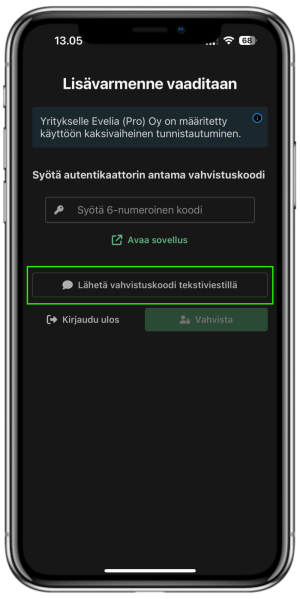Lisävarmenne voidaan ottaa käyttöön Evelian selainversiossa tai Evelia Work sovelluksen kautta. Lisävarmenne täytyy ottaa käyttöön vain kerran, jonka jälkeen voit kirjautua sisään lisävarmennekoodin avulla.
Tässä ohjeessa käydään läpi:
- Lisävarmennesovelluksen käyttöönotto
Ohjeet selaimeen: - Lisävarmenteen käyttöönotto
- Lisävarmenteella tunnistautuminen
- Tekstiviesti vahvistuskoodilla tunnistautuminen
Ohjeet Evelia Work sovellukseen: - Lisävarmenteen käyttöönotto Evelia Work sovelluksella
- Lisävarmenteella tunnistautuminen Evelia Work sovellukseen
1. Lisävarmenne sovelluksen käyttöönotto
Lisävarmenteen käyttöönotto vaatii, että sinulla on laitteessasi ladattuna authenticator-sovellus.
- Lataa Appstoresta tai Google Play:stä esimerkiksi Google Authenticator-sovellus
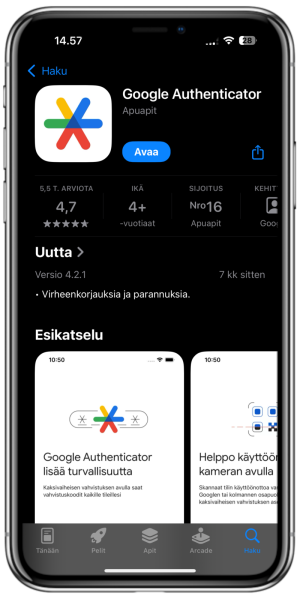
- Voit joko kirjaudu sisään sovellukseen Google-tililläsi, jolloin lisäämäsi lisävarmenne koodit synkronoituvat kaikissa laitteissa, tai voit jatkaa sovellukseen ilman tiliä
Huom! Mikäli otat sovelluksen käyttöön ilman tiliä ei tällöin lisävarmenne koodit synkronoidu mikäli laite esimerkiksi katoaa tai rikkoutuu.
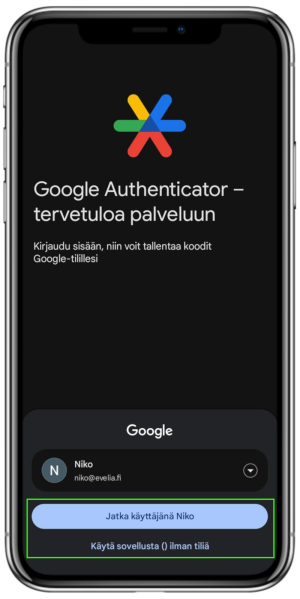
2. Lisävarmenteen käyttöönotto
- Lisävarmenne on käyttäjäkohtainen. Kun lisävarmenne otetaan käyttäjälle käyttöön Eveliassa, sivulle avautuu ikkuna "Lisävarmenteen käyttöönotto".
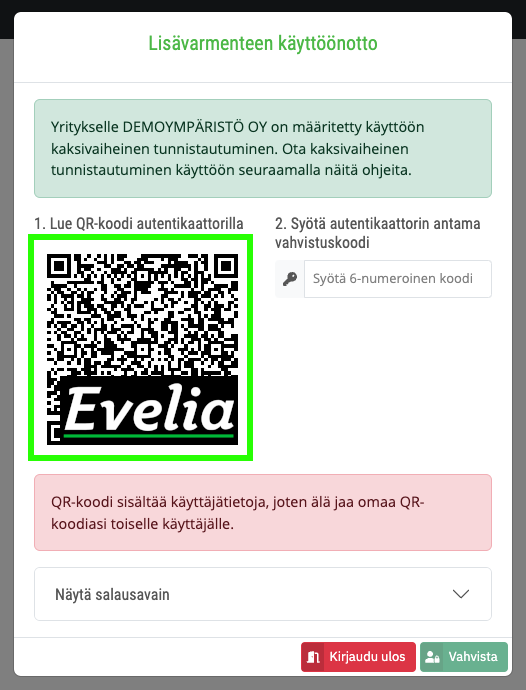
- Lue kyseisessä ikkunassa oleva QR-koodi käyttämälläsi todentajasovelluksella (authenticator).
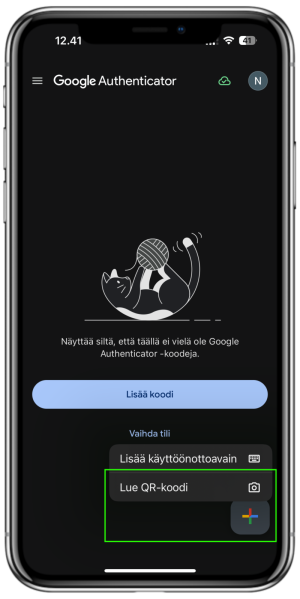
- Kun olet lukenut QR-koodin, syötä todentajasovelluksen antama koodi lisävarmenne-kenttään.
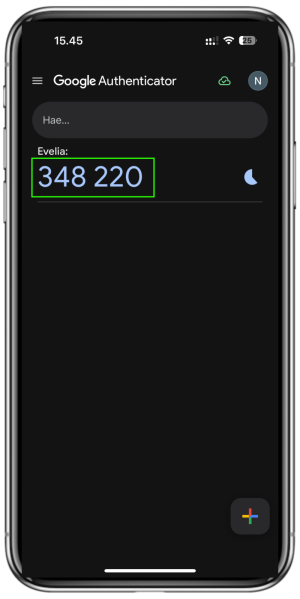
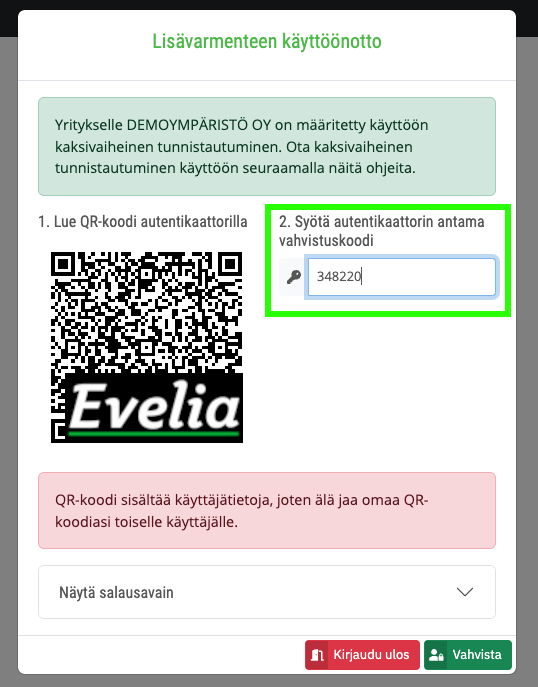
- Vahvista lisävarmenteen käyttöönotto.
3. Lisävarmenteella tunnistautuminen
- Lisävarmenteella tunnistaudutaan kirjautumisen yhteydessä, kun lisävarmenne on käyttöönotettu.
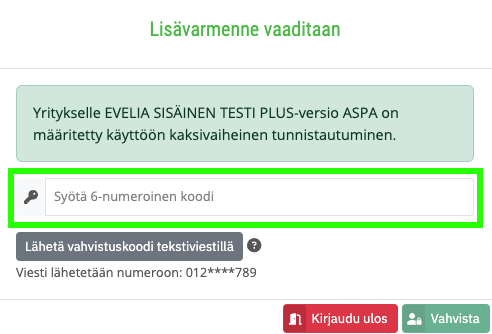
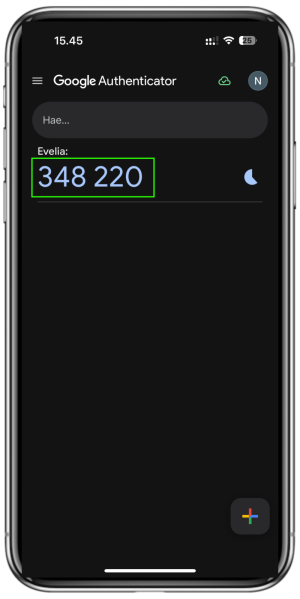
- Kirjautumisen yhteydessä avautuu ikkuna "Lisävarmenne vaaditaan", eli tällöin "Lisävarmenne"-kohtaan annetaan todentajasovelluksen antama koodi ja klikataan kohtaa "Vahvista".
Huom! Jos kirjautumisen yhteydessä laitat täpän kohtaan ”Muista minut” ei lisävarmennetta pyydetä ellei Eveliasta kirjaudu erikseen ulos tai viimeisimmästä sivuston vierailusta ole kulunut 7 arkipäivää.
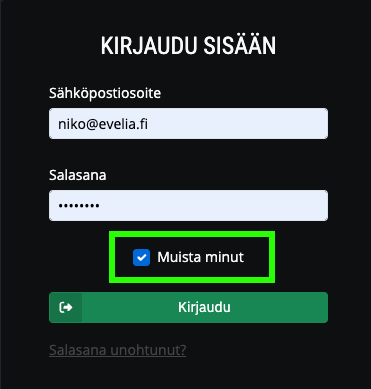
4. Tekstiviesti vahvistuskoodilla tunnistautuminen
Suosittelemme määrittämään lisävarmenne koodin lähettämisen tekstiviestitse päälle asetuksista mikäli lisävarmenne koodi jostain syystä hukkuu tai lisävarmenne sovellusta ei ole mahdollista ottaa käyttöösi. Lue lisää täältä!
Huom! Tekstiviestin lähetyksestä peritään hinnaston mukainen maksu.
- Jos yrityksesi on määrittänyt lisävarmenteen lähettämisen myös tekstiviestillä voit myös lähettää lisävarmenteen käyttöönottokoodin tekstiviestillä puhelinnumeroosi, mikäli tämä on määritetty Eveliaan.
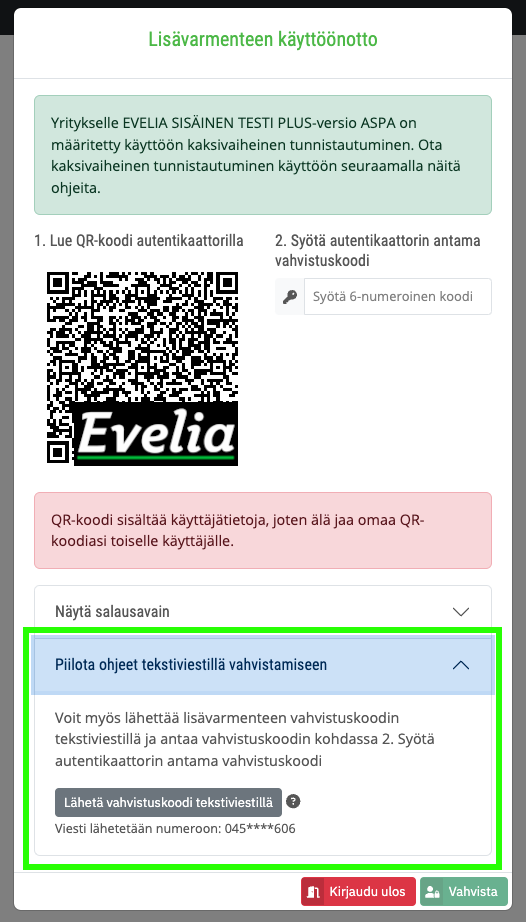
- Kun olet saanut vahvistuskoodin tekstiviestitse syötä vahvistuskoodi kohtaan "2. Syötä autentikaattorin antama vahvistuskoodi"
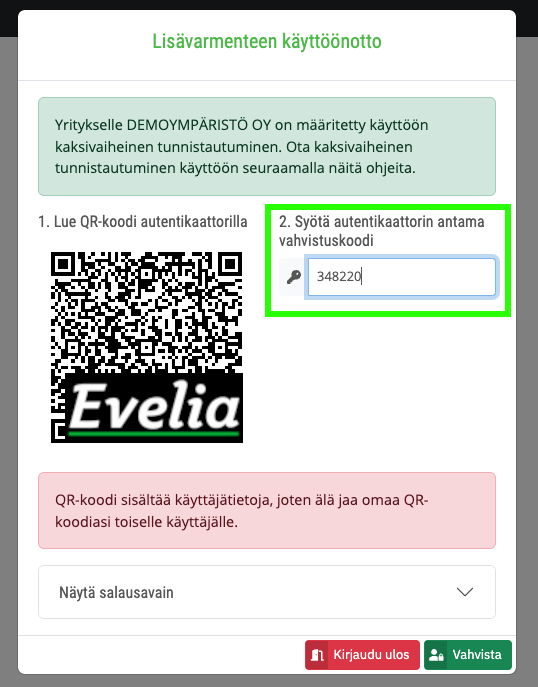
- Kirjautumisen yhteydessä avautuu ikkuna "Lisävarmenne vaaditaan". Voit lähettää tällöin vahvistuskoodin tekstiviestitse puhelimeesi.
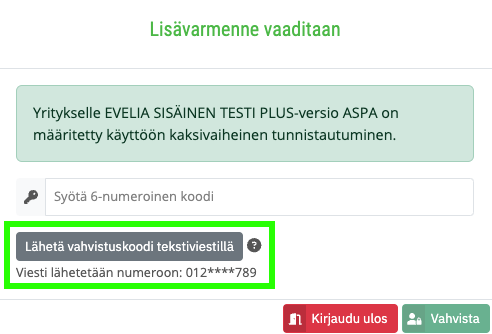
5.Lisävarmenteen käyttöönotto Evelia Work sovelluksella
Kaksivaiheinen tunnistautuminen on myös pakollinen työnjohtotasosta ylöspäin, jolloin Evelia Work sovellus vaatii myös työnjohto tasosta ylöspäin tunnistautumista lisävarmenteella.
Mikäli yrityksen asetuksiin on erikseen määritetty lisävarmenne käyttöön kaikille käyttäjille vaaditaan tällöin sovellukseen kirjautuessa lisävarmennetta käyttäjätasosta riippumatta.
- Lue QR-koodi autentikaattori sovelluksellasi. Jos autentikaattori sovellusta käytetään samalla laitteella valitse "Lue QR-koodi autentikaattorilla", joka avaa puhelimesi oletus autentikaattori sovelluksen.
Lisävarmenne sovellus kysyy lisätäänkö tunnus lisävarmenne sovellukseen, johon vastataan kyllä.
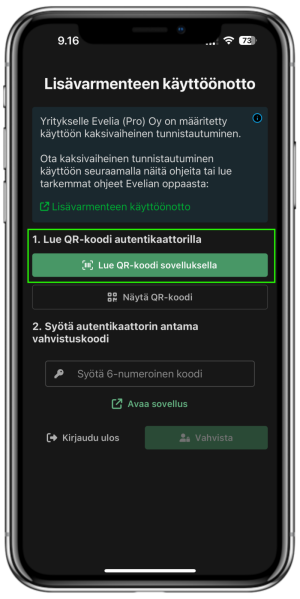
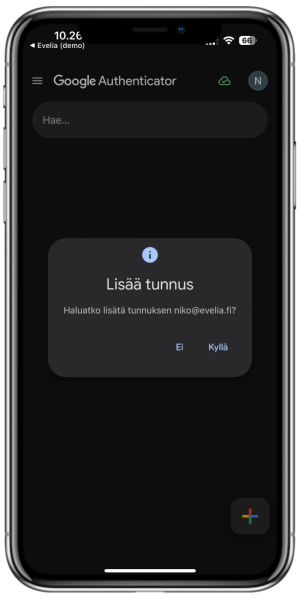
Jos käytät lisävarmenne sovellusta toisella laitteella valitse ”Näytä QR-koodi”, jolloin voit skannata QR-koodin toisen laitteen lisävarmenne sovelluksella. Voit myös alhaalta manuaalisesti kopioida salausavaimen painamalla tätä pitkään ja manuaalisesti liittää salausavaimen lisävarmenne sovellukseen.
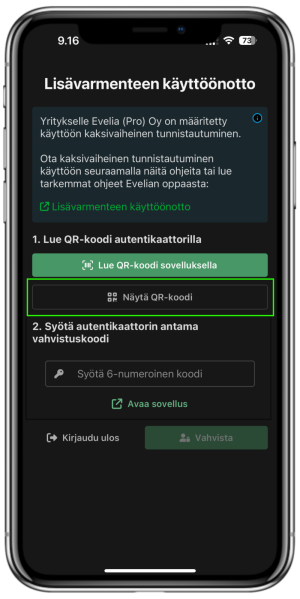
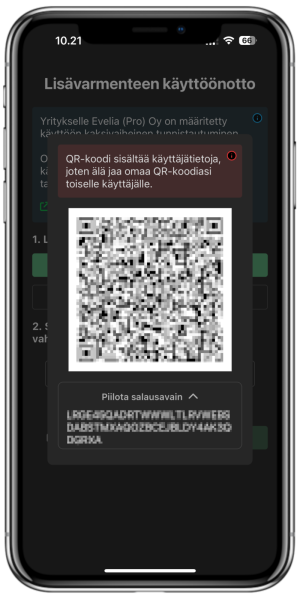
Jos yrityksesi on määrittänyt lisävarmenteen lähettämisen myös tekstiviestillä voit myös lähettää lisävarmenteen käyttöönottokoodin tekstiviestillä puhelinnumeroosi, mikäli tämä on määritetty Eveliaan. Huom! Tekstiviestin lähetyksestä peritään hinnaston mukainen maksu.
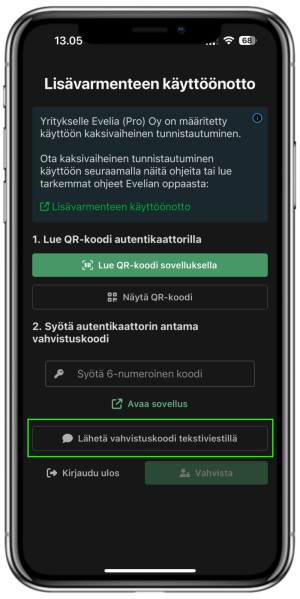
- Kun olet lukenut QR-koodin, syötä todentajasovelluksen antama koodi lisävarmenne-kenttään. Lisävarmenne koodin saat kopioitu klikkaamalla koodia.
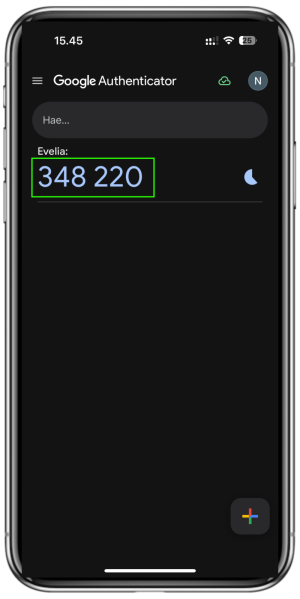

- Vahvista lisävarmenteen käyttöönotto.
6.Lisävarmenteella tunnistautuminen Evelia Work sovellukseen
Lisävarmenteella tunnistaudutaan Evelia Workissa kirjautumisen yhteydessä, kun lisävarmenne on käyttöönotettu.
- Kirjautumisen yhteydessä avautuu ikkuna "Lisävarmenne vaaditaan", eli tällöin "Lisävarmenne"-kohtaan annetaan todentajasovelluksen antama koodi ja klikataan kohtaa "Vahvista".
- Klikkaa "Avaa sovellus" painiketta, joka avaa puhelimesi oletus autentikaattori sovelluksen.
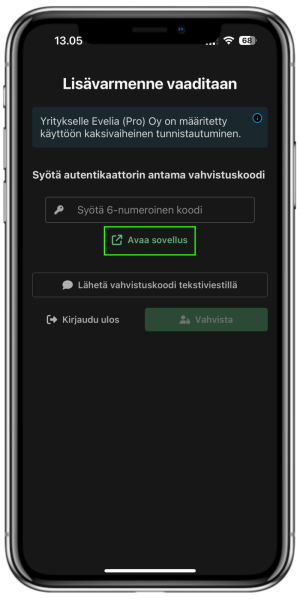
- Kopioi lisävarmenne sovelluksen antama vahvistuskoodi klikkaamalla koodia ja liitä tämä "Syötä 6-numeroinen koodi" kenttään ja klikkaa vahvista.
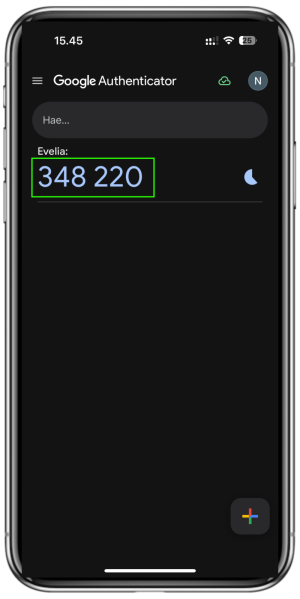
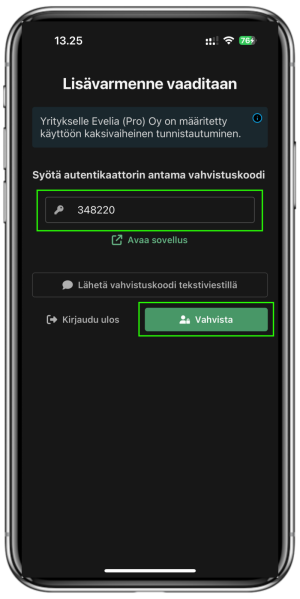
Jos yrityksesi on määrittänyt lisävarmenteen lähettämisen myös tekstiviestillä voit myös lähettää lisävarmenteen vahvistuskoodin tekstiviestillä puhelinnumeroosi, mikäli tämä on määritetty Eveliaan. Huom! Tekstiviestin lähetyksestä peritään hinnaston mukainen maksu.